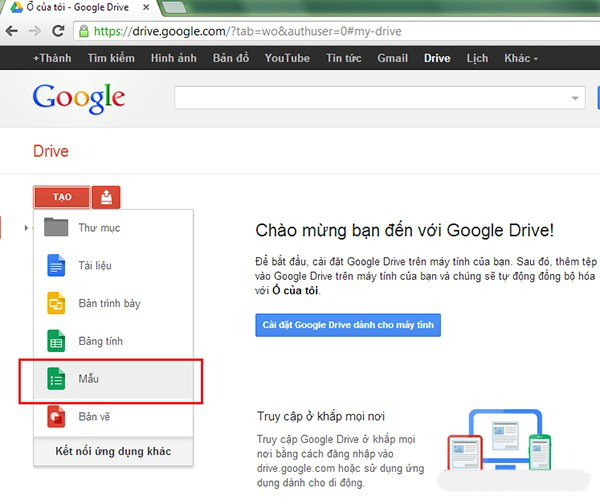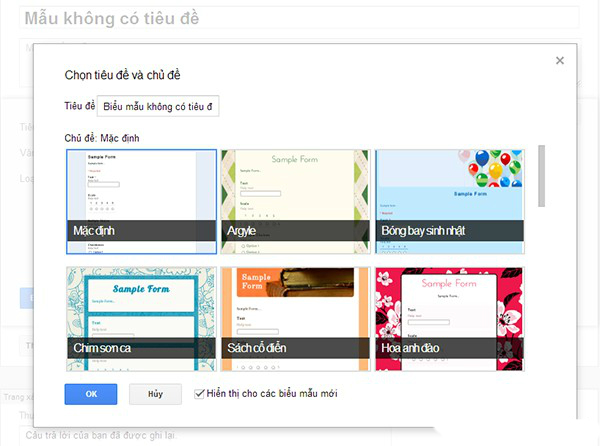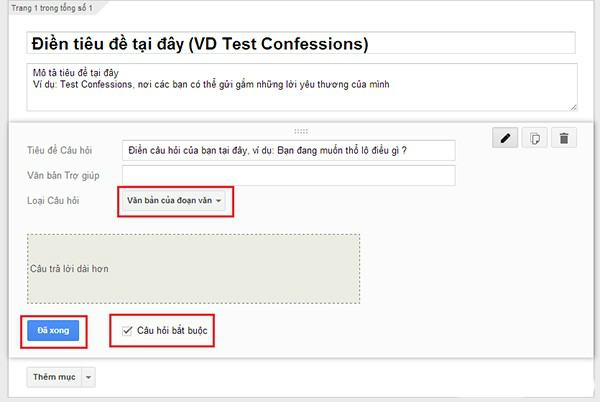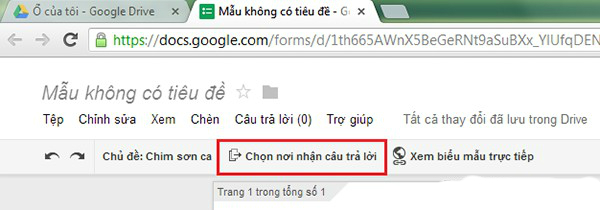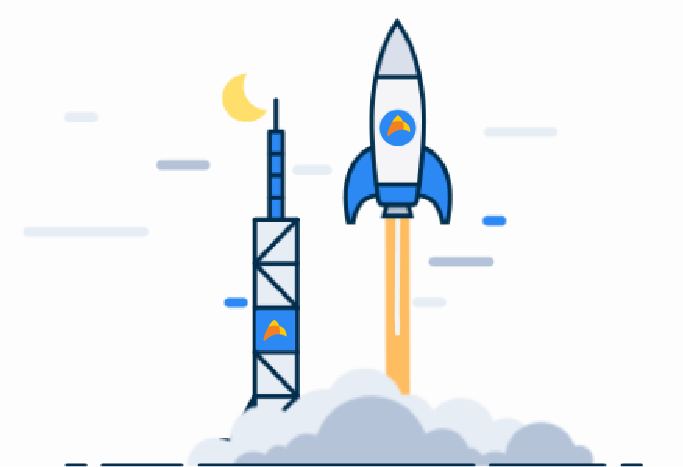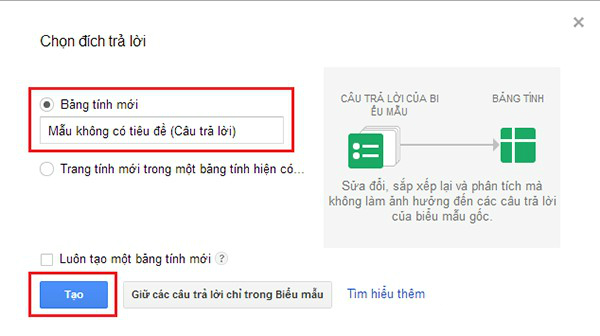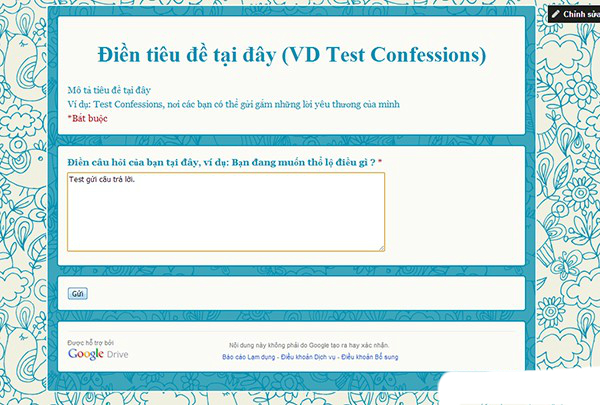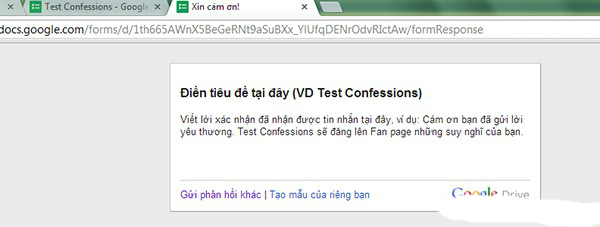Cùng xem Hướng dẫn cách tạo Confessions đơn giản nhất trên youtube.
Chắc hẳn ở đây các bạn cũng đã biết ít nhiều về phong trào thổ lộ hay thú tội trên mạng xã hội rồi, vậy để tạo một Confessions thì làm như thế nào đây? Hôm nay mình sẽ hướng dẫn các bạn cách tạo Confessions đơn giản nhất nhé.
Về phương thức hoạt động, các fanpage về Confessions thường sử dụng một biểu mẫu Google Docs để lấy những lời “thú tội” của mọi người, sau đó admin của fanpage (cũng là admin của Google Docs) sẽ đăng những lời thú nhận của bạn lên fanpage Facebook.
Bạn đang xem: cách tạo confession
Để các bạn hiểu rõ hơn về tính bảo mật và cách hoạt động của Google Docs, Adsplus xin hướng dẫn các bạn cách tạo Confessions nhé!
Đầu tiên tạo Google Docs, bạn cần phải có tài khoản Gmail. Đăng nhập tài khoản Gmail vào Google sau đó bấm vào chức năng Driver.
Hướng dẫn đồng bộ Google Drive với PC đơn giản nhất
Tiếp theo tại giao diện chính Google Drive, bạn chọn ‘Tạo’ và chọn tiếp ‘Mẫu’ để bắt đầu tạo một mẫu Google Docs.
Hướng dẫn cách tạo Confessions đơn giản nhất
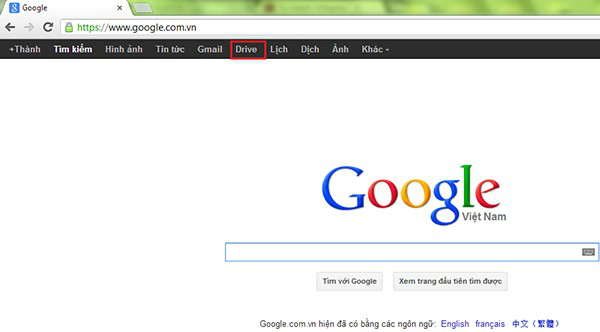
Sau khi điền xong tiêu đề và chọn giao diện, bạn sẽ vào mục nhập nội dung cho Google Docs, như hình minh họa hướng dẫn ở dưới: mô tả tiêu đề , tiêu đề cho bảng hỏi. Ở tại mục ‘loại câu hỏi’, chọn ‘Văn bản của đoạn văn’.
Có thể bạn quan tâm: Hướng dẫn cách chuyển đổi font chữ trong Microsoft Excel
Xem Thêm : kinh nghiệm bán hàng quần áo online
Tiếp theo là bạn nhập thêm thông tin để xác nhận đã nhận. Ở khung ‘Trang xác nhận’ như bạn thấy, bạn thiết lập như mô tả bên dưới, sau đó ấn vào nút Gửi biểu mẫu.
Sau đó, bạn cần thiết lập nơi lưu trữ câu trả lời, bạn chọn ‘Chọn nơi nhận câu trả lời’, ‘Bảng tính mới’ và nhấn vào ô ‘Tạo’.
Đột phá doanh số
Quảng cáo ra đơn ngay, hãy X10 lượng khách hàng bạn có để đột phá doanh số ngay hôm nay
Tư vấn ngay
Hướng dẫn cách tạo Confessions đơn giản nhất
Ở đây bạn đã hoàn thành việc thiết lập một Google Docs để nhận những lời thổ lộ từ mọi người. Bạn có thể ấn vào Xem biểu mẫu trực tiếp để xem lại thành quả của mình. Thử nhập nội dung vào khung trả lời, sau đó gửi, một cửa sổ sẽ hiện ra xác nhận việc gửi tin của bạn có thành công không.
Nên copy link đường dẫn confessions để mọi người truy cập bạn nha!
Hướng dẫn cách tạo Confessions đơn giản nhất
Tham khảo: Hướng dẫn cách ghép mặt vào ảnh người khác trên điện thoại hiệu quả
Xem Thêm : tự đánh giá bản thân trong công việc
Xem lại thành quả của mình thôi nào
Để xem những câu trả lời mà bạn nhận được tại Google Drive, bạn chọn ‘Câu trả lời’ thì một trang mới được mở ra, ở đó sẽ lưu lại những thông tin của người gửi.
Vậy là mình đã hoàn thành các bước để biết cách tạo Confessions rồi đấy, chúc các bạn thành công nhé!
Bài viết liên quan:
Khách hàng sẽ “mua ngay” nhờ status bán hàng cực chất
wiki.onlineaz.vn xin giới thiệu đến bạn đọc nền tảng thiết kế website miễn phí phù hợp cho các bạn đang kinh doanh, hoặc đang có dự định kinh doanh mà chưa có website cho mình. Chỉ trong 1 giờ, với giao diện thân thiện như powerpoint, thao tác kéo thả chuột thì bạn đã thiết kế cho mình 1 website không cần biết mã code phức tạp. Đến với wiki.onlineaz.vn bạn sẽ được trải nghiệm nhiều tính năng như tích hợp Facebook Shop, tối ưu hóa quảng cáo với Google Shopping Ads,…
Liên hệ tư vấn quảng cáo Google
Cùng đối tác Cao Cấp Google Ngay Hôm Nay. Tư vấn miễn phí
Đăng ký Ngay Tags
Có thể bạn quan tâm: giờ mở cửa ngân hàng bidv
Nguồn: https://dongnaiart.edu.vn
Danh mục: Cẩm Nang Việc
Lời kết: Trên đây là bài viết Hướng dẫn cách tạo Confessions đơn giản nhất. Hy vọng với bài viết này bạn có thể giúp ích cho bạn trong cuộc sống, hãy cùng đọc và theo dõi những bài viết hay của chúng tôi hàng ngày trên website: Dongnaiart.edu.vn